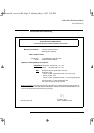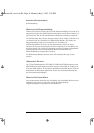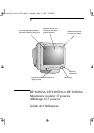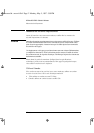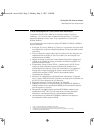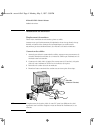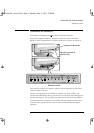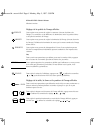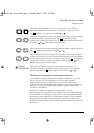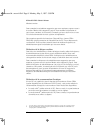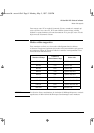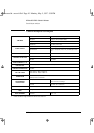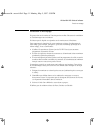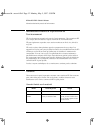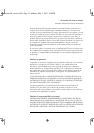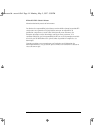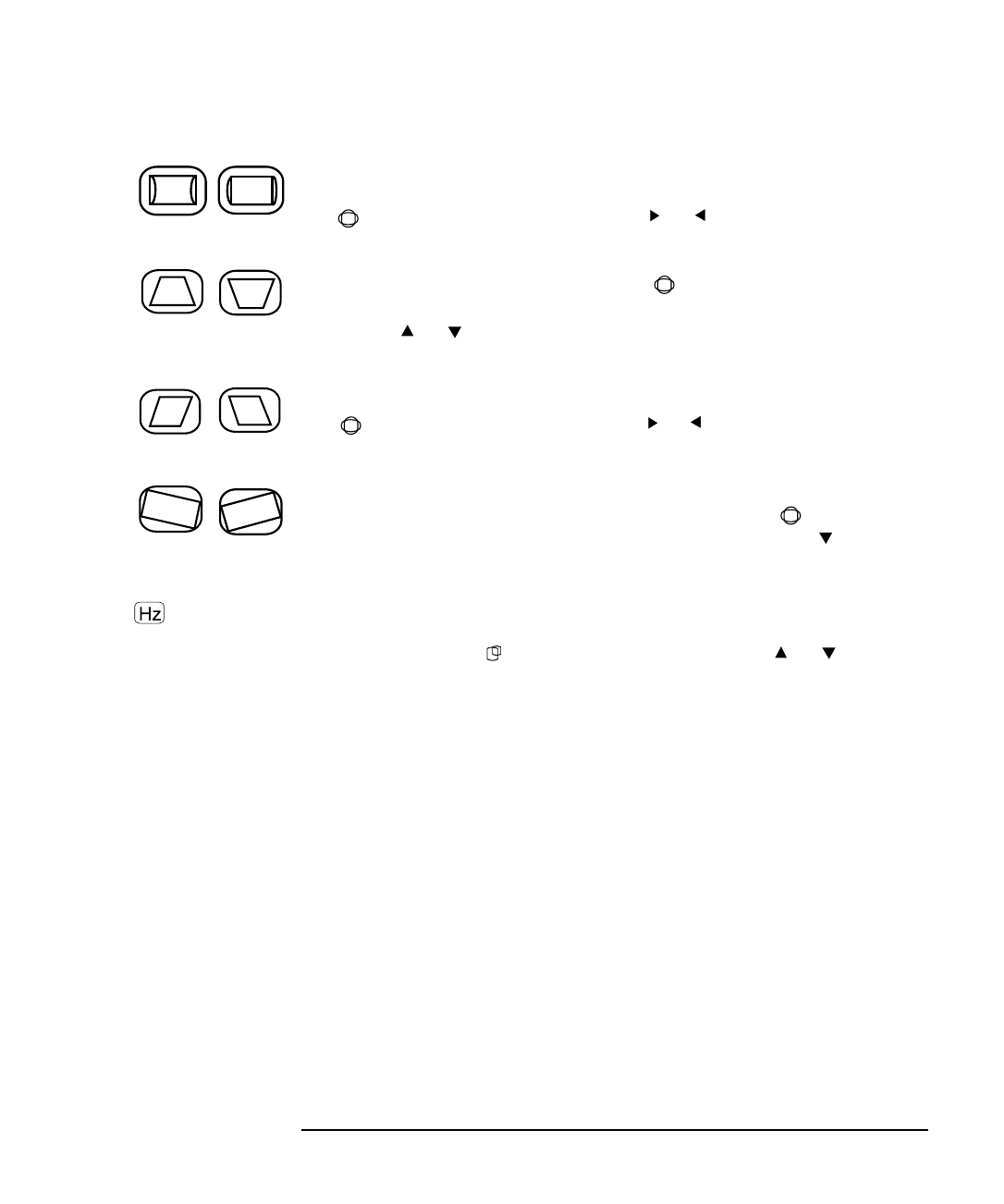
Français 7
HP Ultra VGA 1280 Guide de l’utilisateur
Utilisation du moniteur
Pour régler l’image affichée, dans le cas où les bords de cette dernière
apparaissent déformés (vers l’intérieur ou l’extérieur), appuyez une fois
sur et utilisez les contrôles de réglage et
.
Pour régler l’image affichée dans le cas où les côtés de cette dernière semblent
ne pas être parallèles, appuyez une fois sur et choisissez l’option
Trapézoïdal à l’aide des contrôles de réglage. Utilisez à nouveau les boutons
de contrôle et
pour corriger toute distortion.
Pour corriger une image dont les côtés apparaissent inclinés, appuyez deux fois
sur et utilisez les contrôles de réglage et
.
Selon l’orientation de votre moniteur (nord ou sud), il se peut que l’image soit
soumise à une rotation. Ceci est le résultat de l’attraction terrestre et s’applique
à tous les moniteurs. Si tel est le cas, appuyez deux fois sur et choisissez
l’option
Tilt
à l’aide des contrôles de réglage. Utilisez à nouveau pour
modifier l’orientation de l’image affichée.
AFFICHAGE
D’INFORMATIONS
Pour obtenir des informations sur les modes vidéo, les fréquences de
rafraîchissement et les résolutions d’écrans supportés par votre moniteur,
appuyez deux fois sur et faites défiler la liste à l’aide de et
.
Définition de la quantité des informations affichées
Pour redéfinir la quantité d’informations affichées, modifiez la
résolution
d’écran
de votre PC. Plus la résolution est élevée, plus la quantité
d’informations affichées est importante. Il est conseillé d’utiliser une
résolution de 1024 × 768 à 85Hz afin de bénéficier d’une grande lisibilité des
caractères, d’un nombre d’informations affichées optimal et d’une image
exempte de scintillement.
Vous pouvez modifier les réglages de l’image affichée : ils sont
automatiquement sauvegardés pour la résolution que vous utilisez. Exemple :
Si vous modifiez des réglages en mode SVGA, les nouveaux paramètres sont
sauvegardés pour le mode SVGA. Si vous passez ensuite en VGA et modifiez
des paramètres, ils seront sauvegardés pour le mode VGA. Lorsque vous
reviendrez au mode SVGA, vous retrouverez automatiquement les paramètres
précédents.
moorea.bk : moor-fr.fb4 Page 7 Monday, May 5, 1997 5:05 PM